1、登陆Windows8系统Metro界面,单击左下角桌面图标,如下图
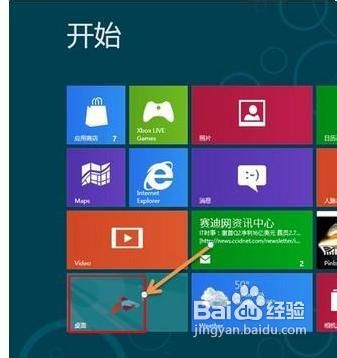
2、进入桌面后,空白处点击右键——个性化,如下图

3、进入个性化,单击左下角:桌面背景,如下图
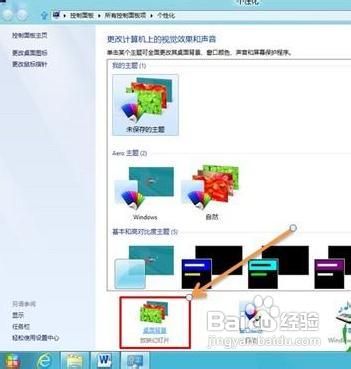
4、当桌面背景只有一张图片的情况下,无法实现自动播放(图片至少2张),左下角:更改图片时间间隔 默认为灰色,如下图
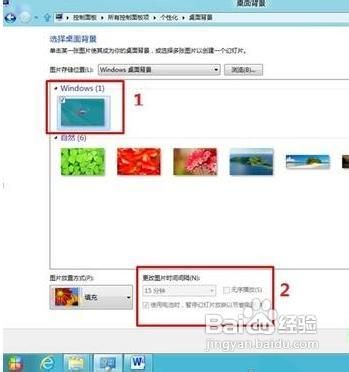
5、选择桌面图片至少2张,此时可以设置:更改图片时间间隔(即桌面背景图片切换的时间间隔),如果勾选无序播放选项,则所选择的桌面背景图片根据时间间隔随机更换,不勾选无序播放则按所选图片顺序播放桌面背景,保存修改后生效,如下图:
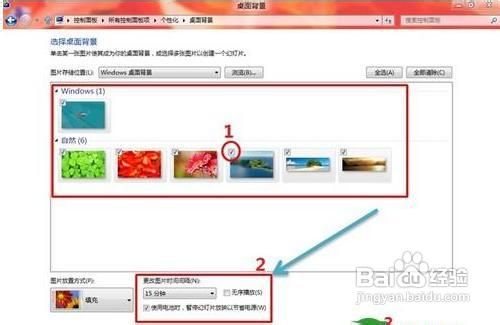
6、保存修改后完成自动播放桌面背景设置,设置生效后,桌面空白单击右键多出:下一个桌面背景选项,如下图

7、也可以通过浏览(B)选择自己喜欢的图片文件夹作为自动播放背景图片,如下图
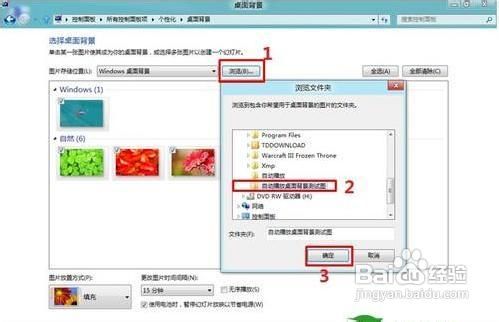
8、浏览文件夹确定后,选择需要作为桌面背景的图片,设置好播放时间间隔,如下图

9、图片存储位置变为图片文件夹名,设置好更改图片时间间隔,保存修改,完成自动播放桌面背景功能设置,设置生效后,桌面空白单击右键多出:下一个桌面背景选项,如下图:

